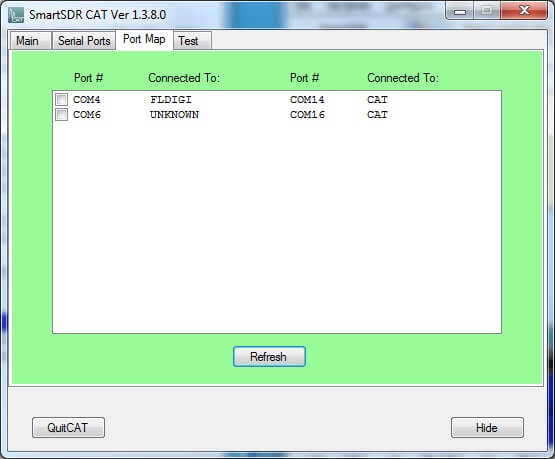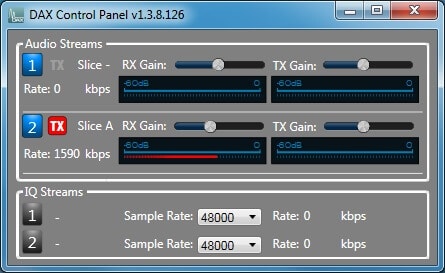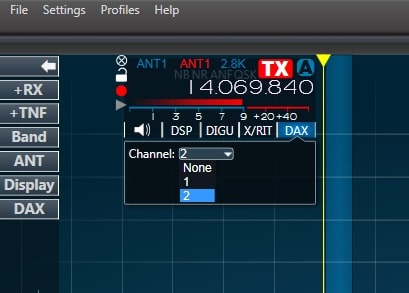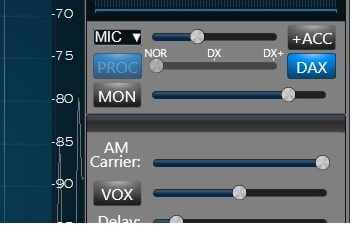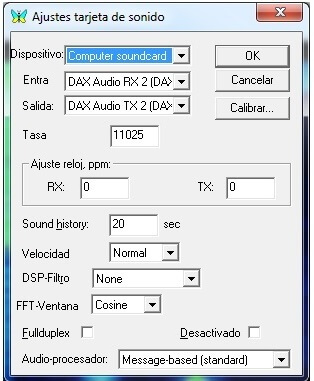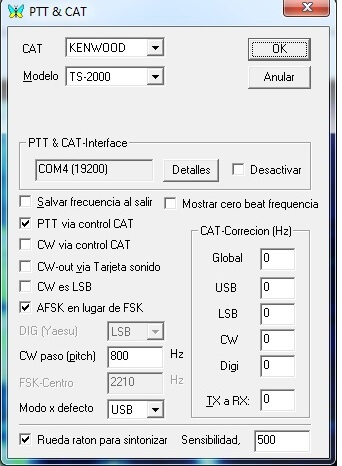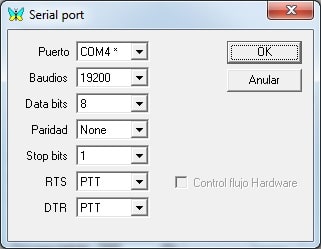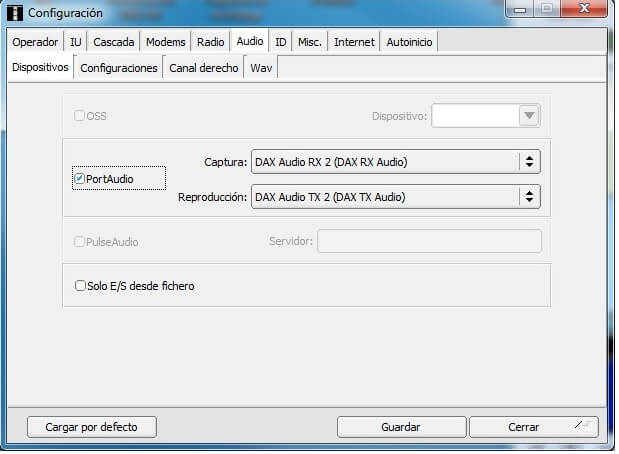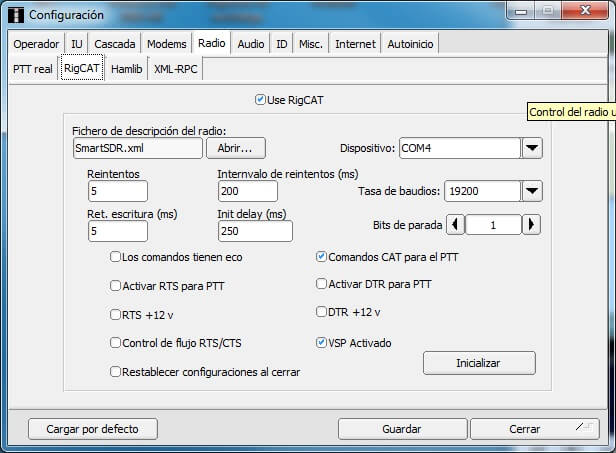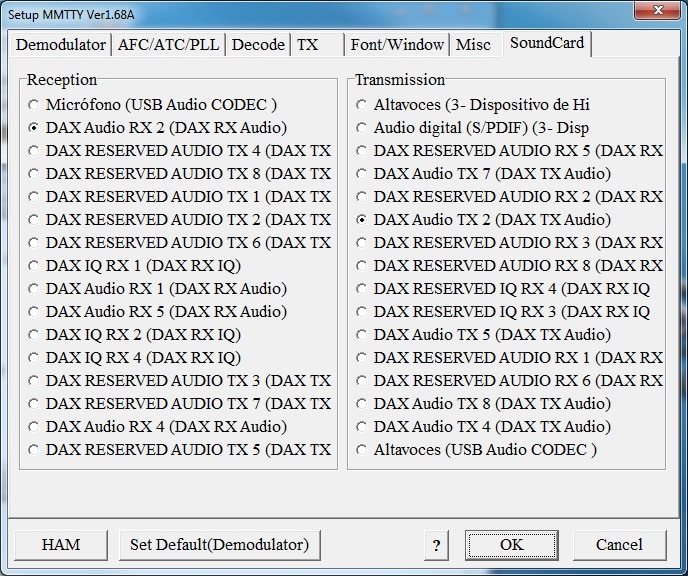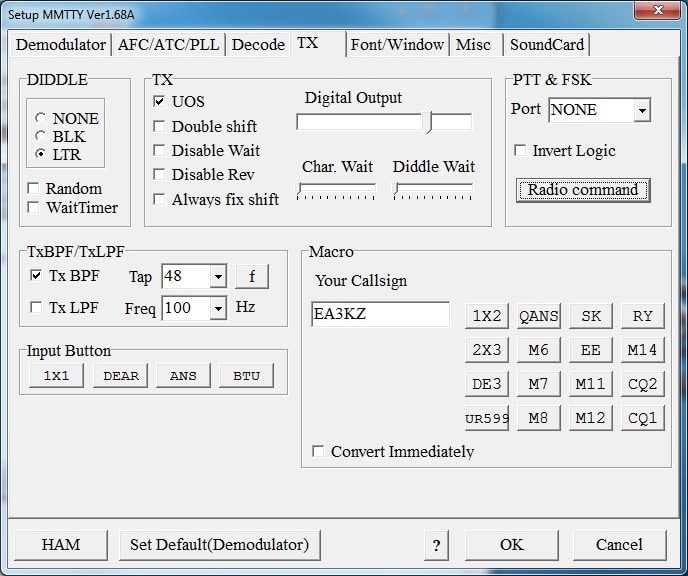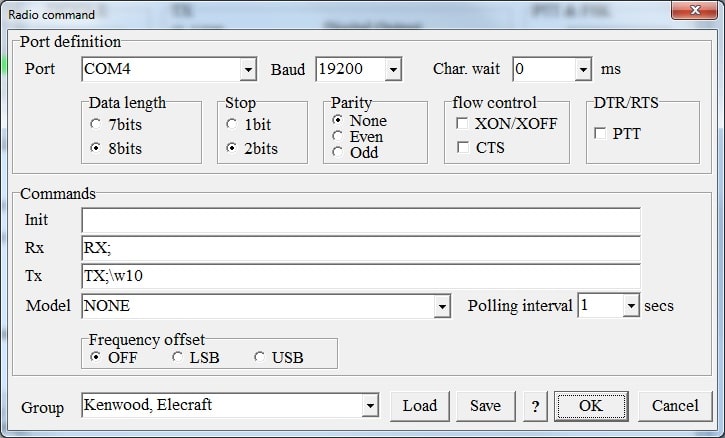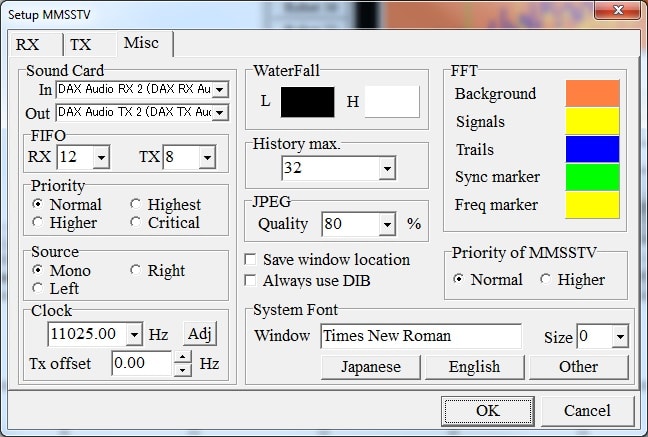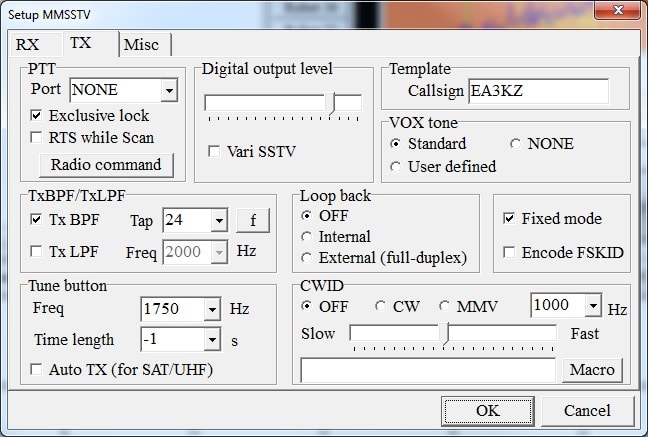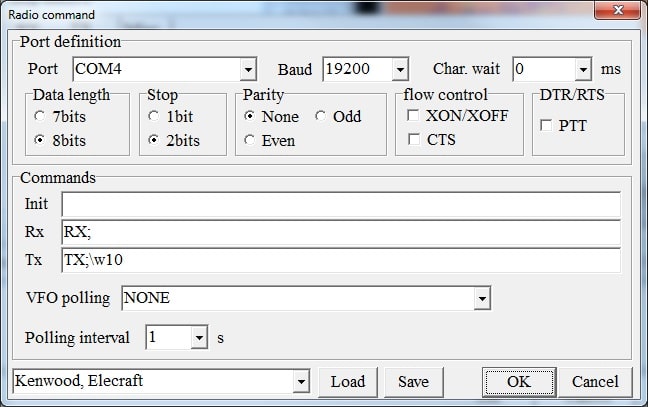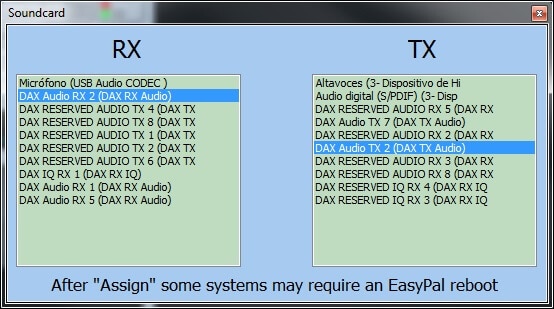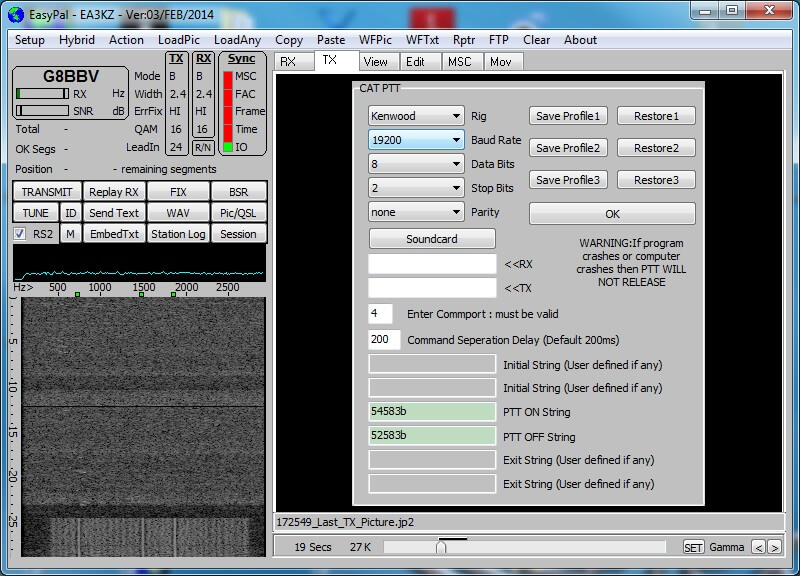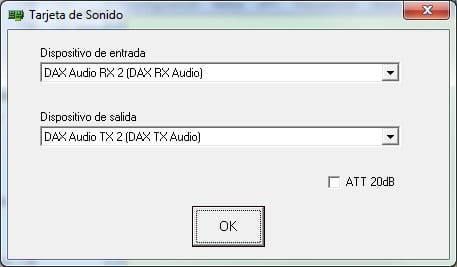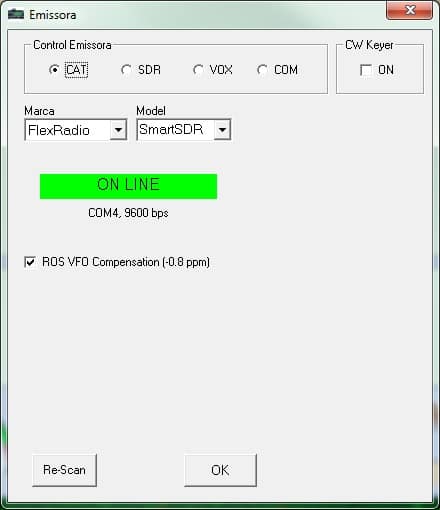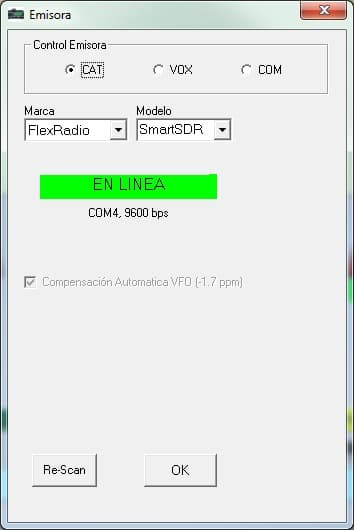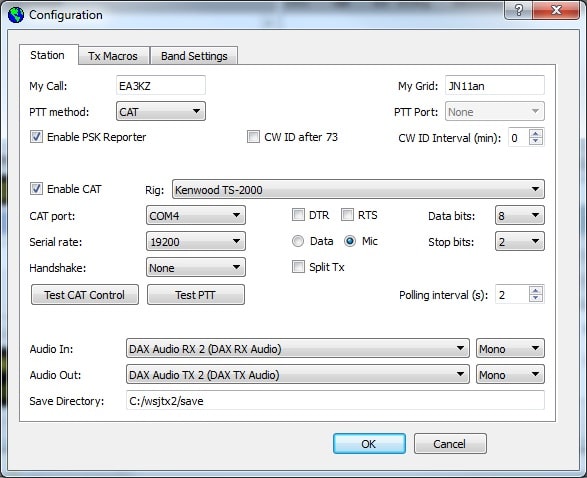Configuración de SmartSdr para modos digitales.
Los nuevos equipos de la serie 6000 de Flexradio, permiten la operación en modos digitales sin la necesidad de ningun interface o programa adicional, además la configuración es muy sencilla, en función del modelo del equipo disponemos entre 2 y 8 canales de audio Digital Audio eXchange.
Flex-6300 2 canales
Flex-6500 4 canales
Flex- 6700 8 canales
Estos canales de audio se pueden asignar a cada uno de los receptores del equipo, cada canal de audio corresponde a un dispositivo de sonido al que podemos acceder desde cualquier otro programa.
Para simplificar en los ejemplos he usado un Flex-6300 que dispone de 2 canales DAX.
En el proceso de instalación del programa SmartSDR se instalan también 2 programas que se ejecutan al iniciar el ordenador, el SmartSdr CAT y el SmartSdrDAX, de los que podemos ver los iconos ena barra de tareas de Windows junto al reloj.
SmartSdrCAT
![]()
Si colocamos el ratón encima de uno de ellos y pulsamos el botón derecho indicara:
Show – Exit
Si pulsamos en Show y seguidamente en PortMap, podremos ver los puertos CAT activos, por defecto si no esta ocupado previamente la instalación crea dos puerto virtuales com4 <-> com14
que en realidad es un cable serie virtual, el puerto con el numero mas bajo (com4) es el que conectamos al programa externo y el mas alto al SmartSdr (14).
Programa externo Com4 <———cable serie virtual ————————->SmartSdr Com14
Importante para salir pulsar en HIDE
SmartSdrDAX
Igual que en el CAT Si colocamos el ratón encima de uno de ellos y pulsamos el botón derecho indicara:
DAX Show Control Panel – Exit
Si pulsamos en Show Control Panel aparecerá la siguiente
pantalla:
El canal o canales marcados en AZUL indica que están activos, si lo vamos a usar en Transmisión tenemos que activar el botón rojo de TX. pulsando con el ratón.
En el receptor tenemos que asignar el canal activo en recepción:
y activar el DAX en transmisión:
En todos los ejemplos usamos el COM4 para el CAT y el canal 2 del DAX .
Es aconsejable utilizar los modos DIGU y DIGIL cuando operamos en digitales.
MixW
Ajustes de la tarjeta de sonido
CAT
FLdigi
Ajustes de la tarjeta de sonido
Cat
el fichero SmartSdr.xml se puede descargar de la pagina del FLDIGI
MMTTY
Ajustes de la tarjeta de sonido
Control RX-TX
Entramos en «radio command»:
MMSSTV
Ajustes de la tarjeta de sonido
Control RX-TX
Entramos es «Radio command»:
EasyPal
Ajustes de la tarjeta de sonido
control RX-TX
Opera
Ajustes de la tarjeta de sonido
Cat
(el programa busca automáticamente el puerto com)
RosModem
Ajustes de la tarjeta de sonido
Cat
(el programa busca automáticamente el puerto com)